
Na známém fóru navrhli, že nemusíte připojovat obraz ISO 10 systému Windows k virtuální jednotce, ale musíte připojit obraz ISO se soubory Win 10 do složky pomocí příkazu: Dism / Mount-Wim / WimFile: F: \ sources \ install. wim / index: 1 / MountDir: C: \ WIM / ReadOnly (kde WIM je prázdná složka na jednotce C: kde je připojen obraz ISO a F: \ sources \ install.wim je umístění obrazového souboru install.wim ), ale při montáži jsem již měl chybu. „Chyba: 11. Byl proveden pokus o stažení programu, který má nesprávný formát.“ Stručně řečeno, vzdal jsem se a nevím, proč nemohu nic získat.
Obnova poškozeného úložiště součástí systému Windows 10 pomocí nástroje Dism
Autor Vladimir! Ahoj přátelé! Účelem tohoto článku je podrobně informovat začínající uživatele o tom, jak obnovit poškozené úložiště součástí systému Windows 10 v různých kritických situacích.Pokud chcete zkontrolovat integritu systémových souborů ve vašem operačním systému, pak vestavěný obslužný program “sfc / scannow"ale pokud dojde k chybě:" Program Windows Resource Protection detekoval poškozené soubory, ale některé z nich nemůže obnovit ",
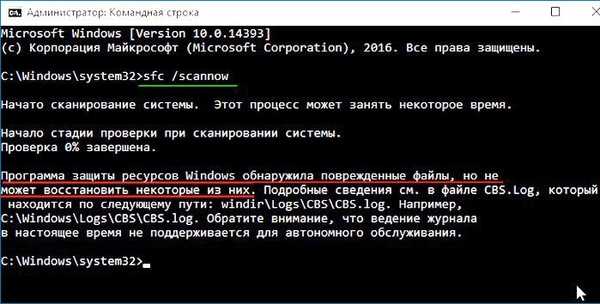
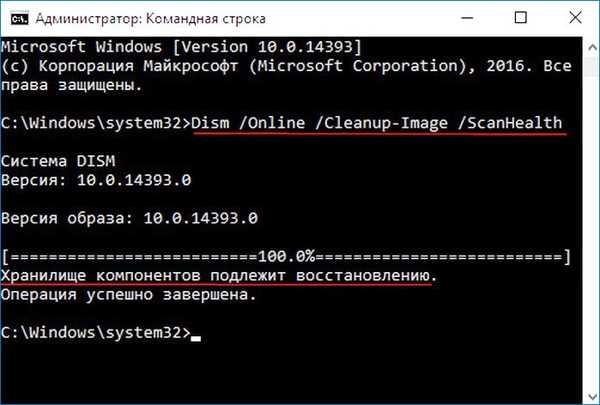
pak v tomto případě musíte nejprve obnovit úložiště komponent a teprve poté obnovit integritu systémových souborů pomocí "sfc / scannow", zde začíná zábava, protože existuje tolik nuancí, pojďme je analyzovat všechny.
Používáme jej k obnovení poškozeného úložiště CSpráva a správa obrazů nasazení (Dism)
Spusťte příkazový řádek admin a zadejte příkaz:
Dism / Online / Cleanup-Image / RestoreHealth
- tento příkaz obnoví úložiště součástí pomocí služby Windows Update (vaše internetové připojení by mělo fungovat), chybějící komponenty budou staženy na servery Microsoft a obnoveny do vašeho systému.
Obnovení proběhlo úspěšně
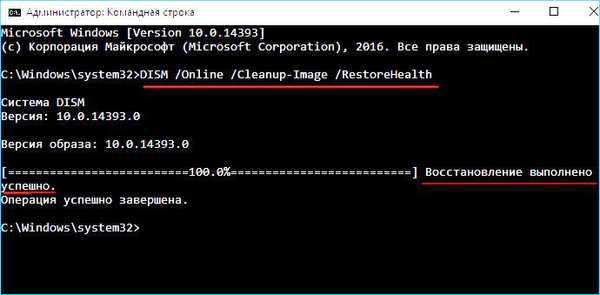

další vyjde chyba 0x800f081f "Nelze najít zdrojové soubory. Určete umístění souborů potřebných k obnovení komponenty pomocí možnosti Zdroj"

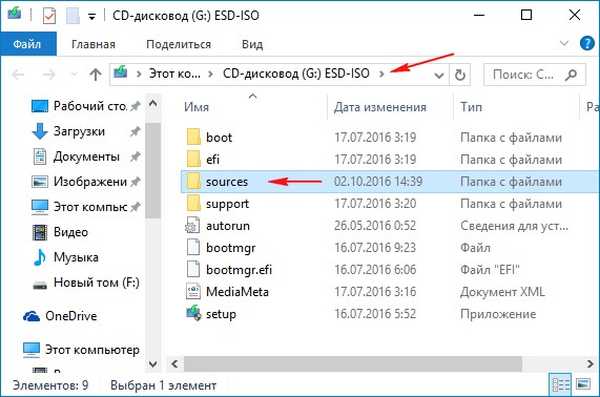
obvykle se stane install.esd, pamatujte si to, hodí se při zadávání následných příkazů (pokud ve vašem případě soubor install.wim, přečtěte si informace na konci článku).
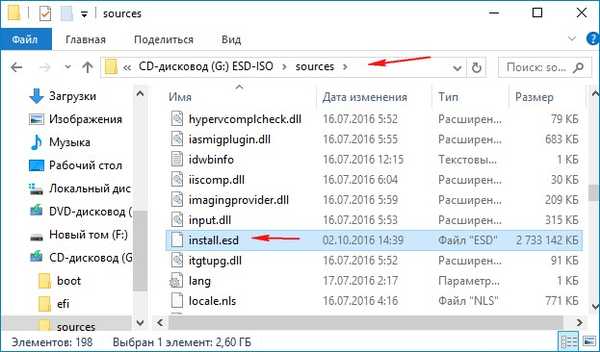
odpovídajícím způsobem zadejte následující příkaz:
Dism / Online / Cleanup-Image / RestoreHealth / Zdroj: G:\Install.esd / limitaccess
kde G: - písmeno virtuální jednotky v systému Windows 10,
Install.esd - Vyhrajte 10 obrazových souborů,
/ limitaccess - parametr, který blokuje přístup do aktualizačního centra (k obnovení používáme distribuční sadu Win 10)
Obnovení proběhlo úspěšně. Operace byla úspěšně dokončena.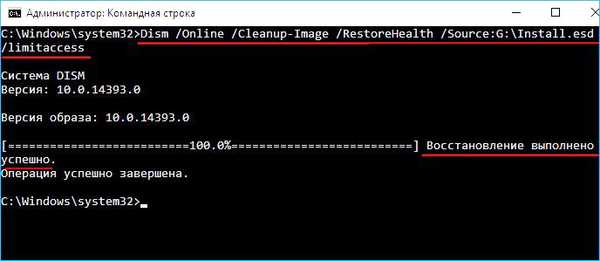
Tak jsme s vámi obnoveno poškozené úložiště součástí systému Windows 10!
Úložiště komponent bylo obnoveno, nyní obnovte integritu systémových souborů Windows 10 příkazem "sfc / scannow".
Ochrana prostředků Windows zjistila poškozené soubory a úspěšně je obnovila.
Integrita systémových souborů Windows 10 byla obnovena!

Další způsob, jak obnovit úložiště komponent pomocí souboru virtuálního pevného disku VHD
Přátelé, ale chci vám to říci ve zvláště obtížných případech, když zadáváte příkaz
Dism / Online / Cleanup-Image / RestoreHealth /Source:G:\Install.esd / limitaccess znovu obdržíte chybu, například: "Chyba: 1726 Selhalo smazání volání procedury",
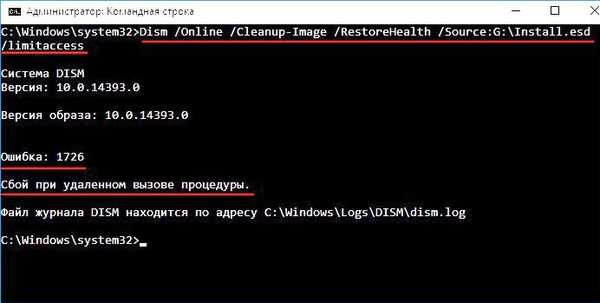
v takovém případě to musíte udělat. Vytvořte virtuální pevný disk a rozbalte na něj obsah obrazového souboru install.esd, poté spusťte příkaz:
"Dism / Online / Cleanup-Image / RestoreHealth / Zdroj: D: \ Windows / limitaccess",
kde D: je písmeno připojeného virtuálního disku VHD s rozšířenými soubory Windows 10.
v důsledku toho bude úložiště komponent obnoveno kvůli souborům operačního systému rozbaleným na virtuální disk VHD.
Přejděte do Správa disků a vytvořte virtuální disk VHD.
„Akce“ -> „Vytvořit virtuální pevný disk“
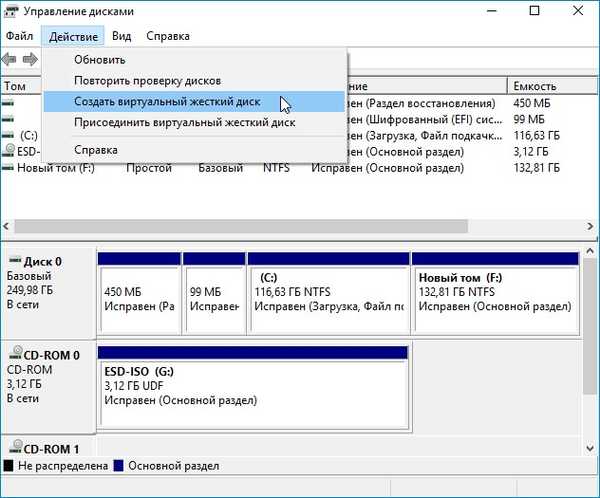
Zaškrtněte položku „Dynamic Extensible“.
Velikost virtuálního pevného disku je 20 GB.
Klikněte na tlačítko "Procházet".
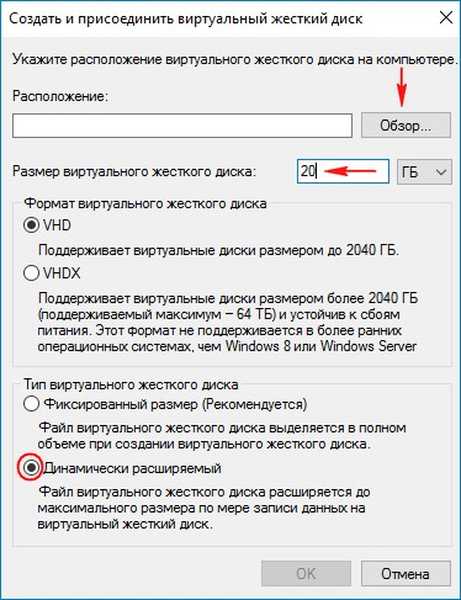
V průzkumníku vyberte, kam chcete virtuální pevný disk uložit.
Vyberu jednotku (F :). Virtuálnímu disku jsem přiřadil název - „Win10“ a stiskněte tlačítko „Uložit“.
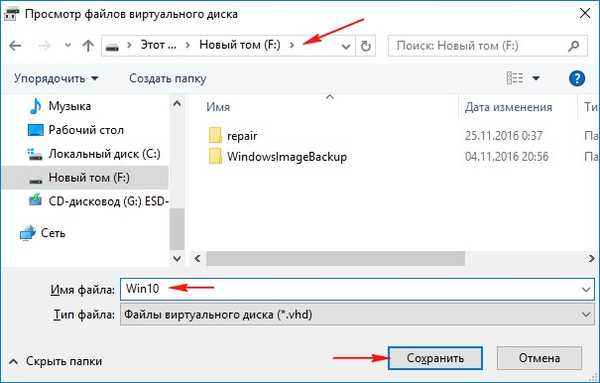
Ok
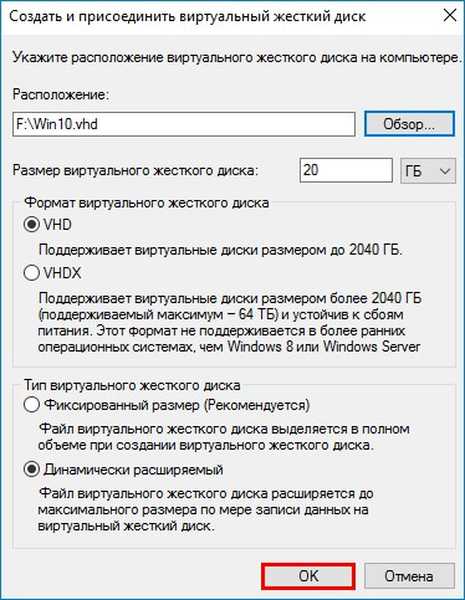
Vytvořený virtuální disk v nástroji Správa disků je nepřidělené místo (disk 1) o velikosti 20 GB.
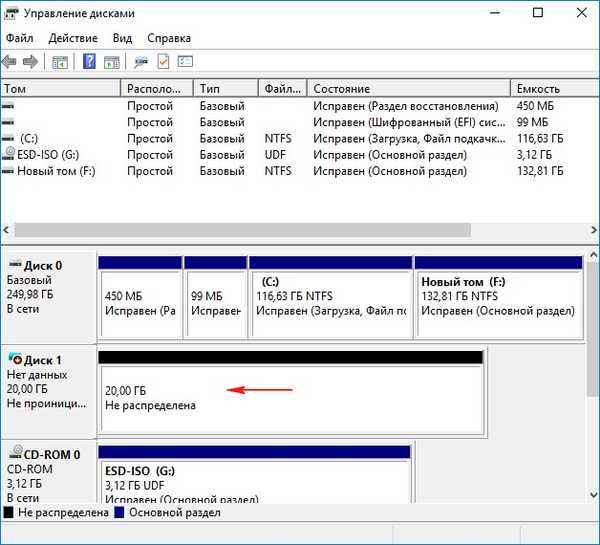
Pravým tlačítkem myši klikněte na Disk 1 a vyberte „Initialize Disk“
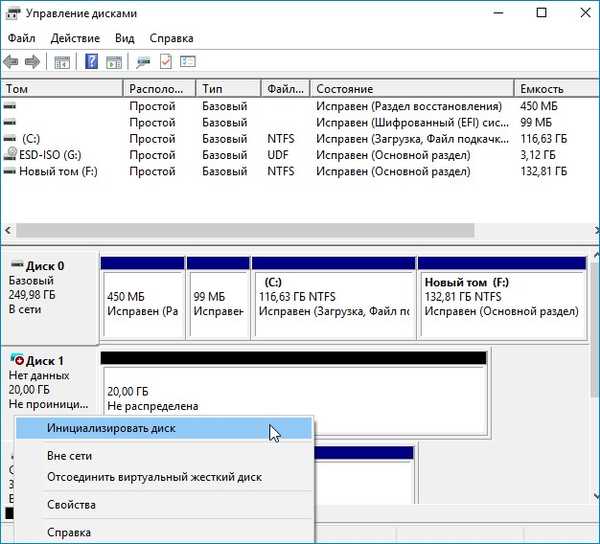
Celkově je vše stejné, co označit: MBR nebo GPT.
Označím položku „Tabulka s GUID oddíly (GPT)“ a kliknu na „OK“
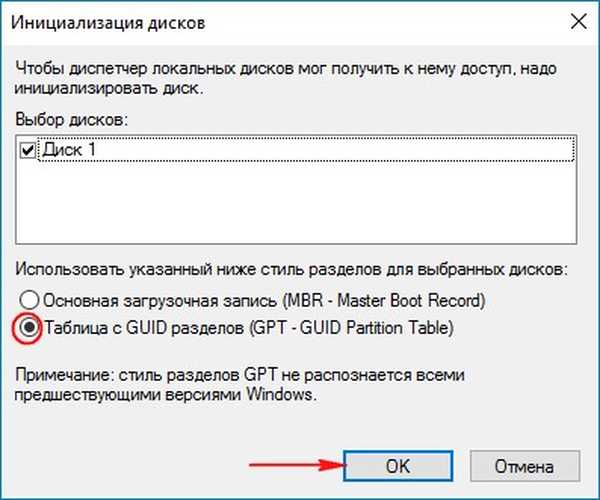
Po inicializaci disku vytvořte jednoduchý svazek na nepřiděleném prostoru.
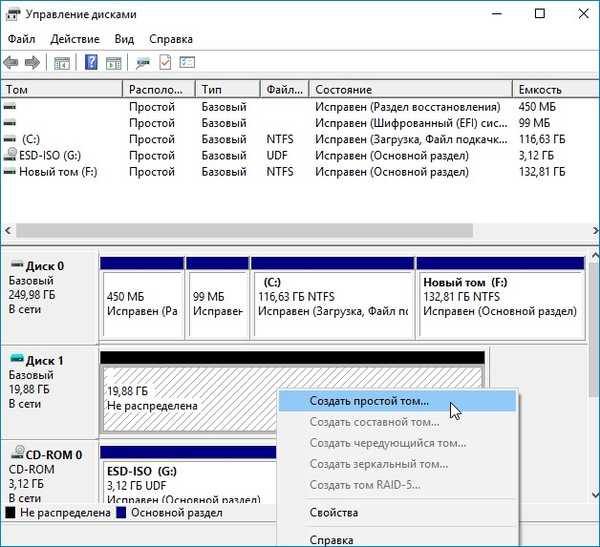
Nový svazek (G :) Vytvořeno.
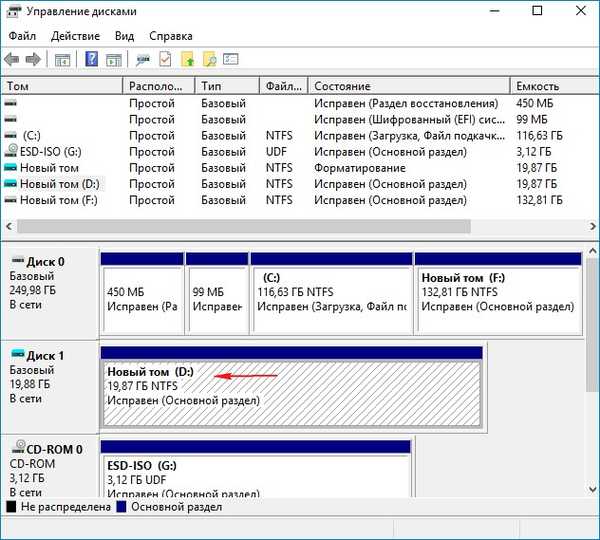
Archivy operačního systému - install.esd nebo install.wim mohou obsahovat několik dalších archivů (vydání) operačních systémů (Pro, Home atd.) A těmto obrázkům jsou přiřazeny indexy 1, 2, 3, 4. Zjistit, které obrázky umístěné uvnitř našeho souboru install.esd, zadejte příkaz:
Dism / Get-WimInfo /WimFile:G:\sources\install.esd
- kde G: písmeno virtuální jednotky v systému Windows 10,
- sources \ install.esd - adresa obrazového souboru install.esd v distribuci Win 10.
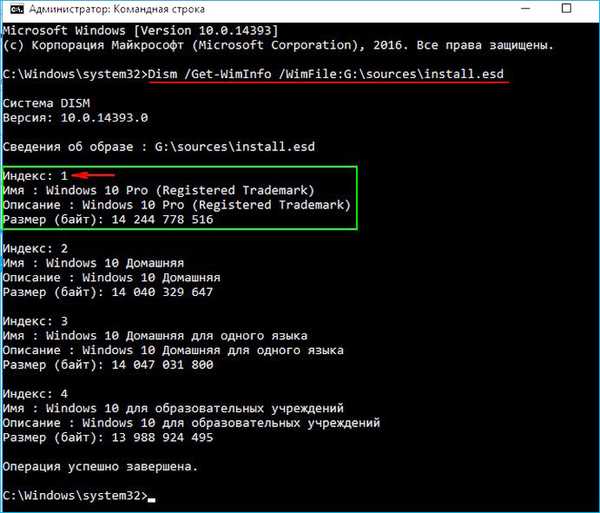
V mém počítači je nainstalován Windows 10 PRO a chci jej obnovit. Obrázek, který potřebuji, Win 10 PRO má index 1.
Zadejte příkaz:
Dism / apply-image /imagefile:G:\sources\install.esd / index: 1 / ApplyDir: D: \
kde G: \ sources \ - adresa umístění souboru install.esd,
index: 1 - Index Windows 10 PRO,
D: - připojený virtuální disk VHD (oddíl D :).
Operace byla úspěšně dokončena.
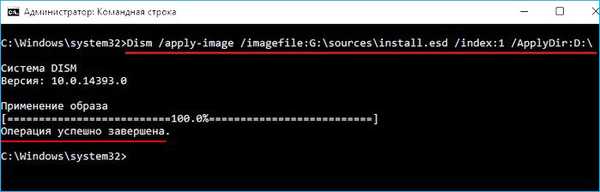
Soubor install.esd (Win 10 PRO) je nasazen na virtuální disk VHD (oddíl D :).

Nyní obnovujeme úložiště komponent kvůli souborům operačního systému Win 10 rozbalených na virtuální disk VHD (oddíl D :), příkazem:
Dism / Online / Cleanup-Image / RestoreHealth / Source: D: \ Windows / limitaccess
Obnovení proběhlo úspěšně. Operace byla úspěšně dokončena.
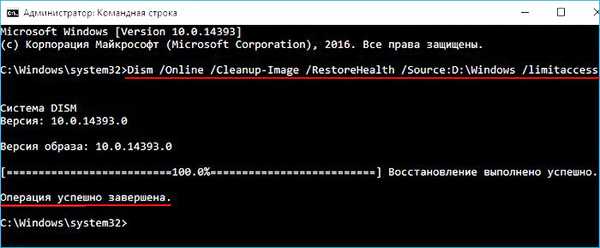
Zde je další způsob, jak jsme obnovili poškozené úložiště komponent Windows 10! Nyní obnovte integritu systémových souborů Windows 10 příkazem "sfc / scannow".

Dism / Online / Cleanup-Image / RestoreHealth /Source:G:\install.wim / limitaccess (příkaz obnovení úložiště součástí). Související článek: Obnovení poškozeného úložiště součástí systému Windows 10 pomocí přátel PowerShell Friends, také to chci říci v systému WindowsWinPE (Windows Preinstallation Environment) je výhodnější pro obnovení úložiště komponent, protože k operaci obnovy dojde u nefunkčního operačního systému.
Značky článku: Integrita systémových souborů Dism











